So beheben Sie die Bildschirmzeit, die zufällige Website auf dem iPhone angezeigt wird
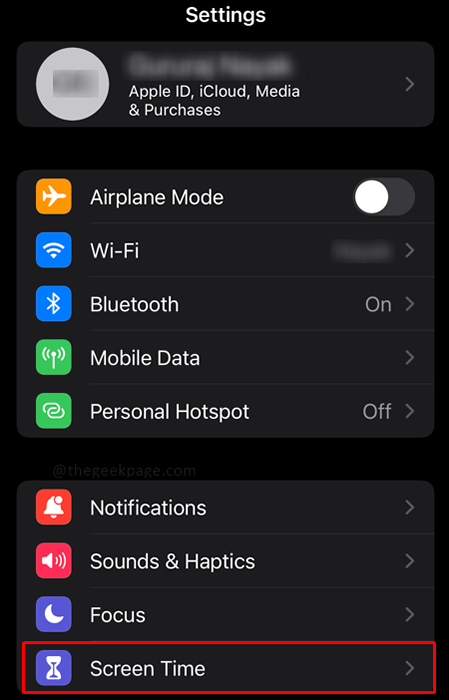
- 2259
- 670
- Ilja Köpernick
Apple hat in letzter Zeit den Bildschirm pünktlich vorgestellt, um den Benutzern zu helfen. Es mag für ein Mobilfunkunternehmen kontraintuitiv klingen, das Wohlbefinden von Bildschirmansicht zu zeigen, aber es hilft Unternehmen wie Apple auch, sich einen guten Ruf aufzubauen, indem sie zeigt, dass sie sich für ihre Benutzer kümmern und ihr Image als verantwortungsbewusstes Unternehmen projizieren. iOS 16 hat einige gute Änderungen am Bildschirm pünktlich vorgenommen, in der die Benutzer genau sehen können, wie viel Zeit sie auf verschiedenen iOS- und MAC -Geräten über diese Funktion aufgewendet haben. Einige Benutzer haben sich jedoch darüber beschwert, dass die gezeigte Bildschirmzeit ungenau ist und unerwartete Websites oder Websites anzeigt, die nie zuvor von ihnen angezeigt wurden. Einer der Gründe ist bekannt als Fehler in der Bildschirmzeit -App, die einen solchen Fehler anzeigt. Einige Benutzer vermuten sogar, dass dies auf einen API -Fehler zurückzuführen sein könnte, bei dem die Websites fälschlicherweise verfolgt werden.
Inhaltsverzeichnis
- Methode 1: Zurücksetzen des Bildschirms rechtzeitig Funktionsfunktion
- Methode 2: Aktualisieren Sie Ihr iPhone
- Methode 3: Starten Sie das iPhone neu
- Methode 4: Löschen von Websites Daten und Browser -Historie auf dem iPhone
Methode 1: Zurücksetzen des Bildschirms rechtzeitig Funktionsfunktion
Schritt 1: Gehen Sie zu Einstellungen und dann auswählen Bildschirmzeit.
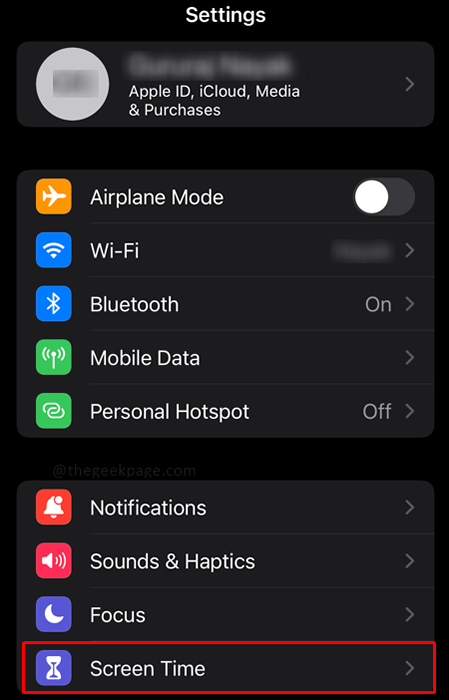
Schritt 2: Als nächstes scrollen Sie nach unten auf die Seite "Bildschirmzeiteinstellungen Schalten Sie die Bildschirmzeit aus.

Schritt 3: Wählen Sie im Dialog Cop -Up die aus Schalten Sie die Bildschirmzeit aus nochmal.
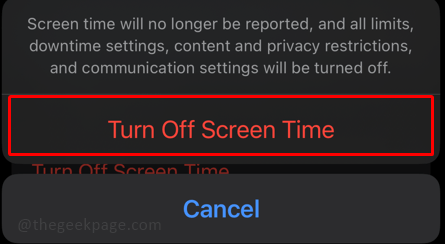
Methode 2: Aktualisieren Sie Ihr iPhone
Schritt 1: Gehen Sie zu Einstellungen und dann auswählen Allgemein.
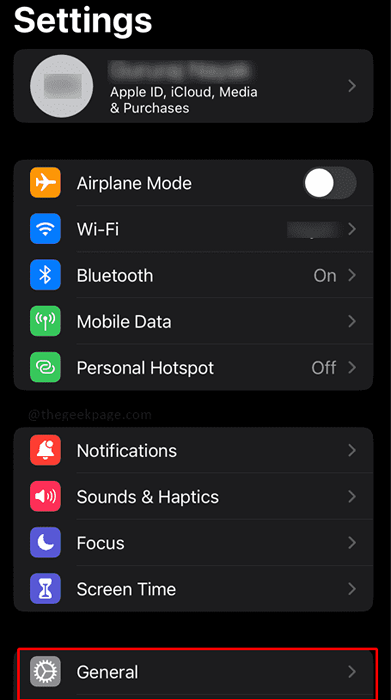
Schritt 2: Wählen Sie aus Software-Aktualisierung.
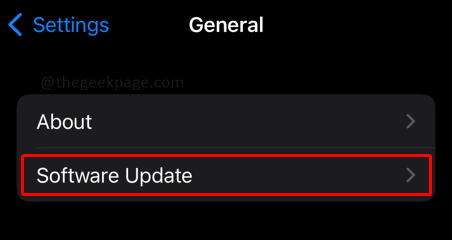
Schritt 3: Überprüfen Sie die Verfügbarkeit und laden Sie die neuesten Updates herunter.
Hinweis: Wenn Ihr Telefon aktualisiert wird, wird eine Nachricht aufgeführt, in der das Telefon auf dem neuesten Stand ist.
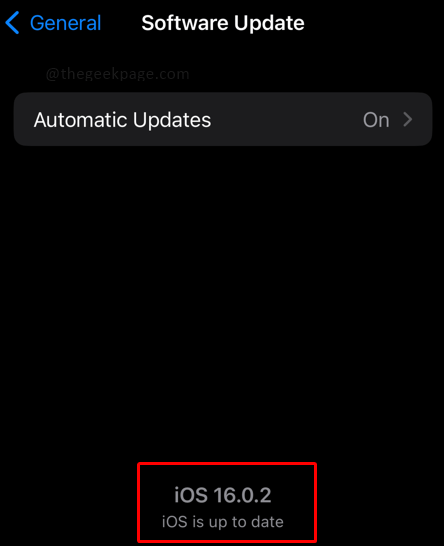
Methode 3: Starten Sie das iPhone neu
Schritt 1: Lange drücken Sie die Lautstärkerei -Taste Und Netzschalter Auf der Seite Ihres iPhone.
Schritt 2: Als nächst.
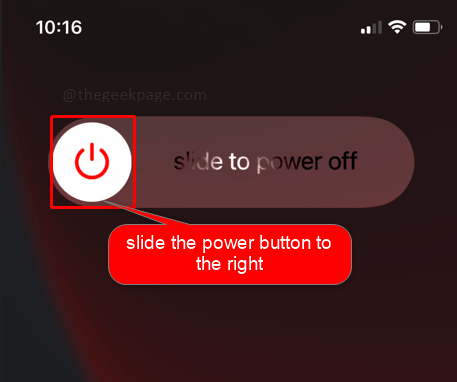
Schritt 3: Schalten Sie das Telefon nach wenigen Sekunden ein.
Methode 4: Löschen von Websites Daten und Browser -Historie auf dem iPhone
Schritt 1: Gehen Sie zu Einstellungen und dann auswählen Safari.
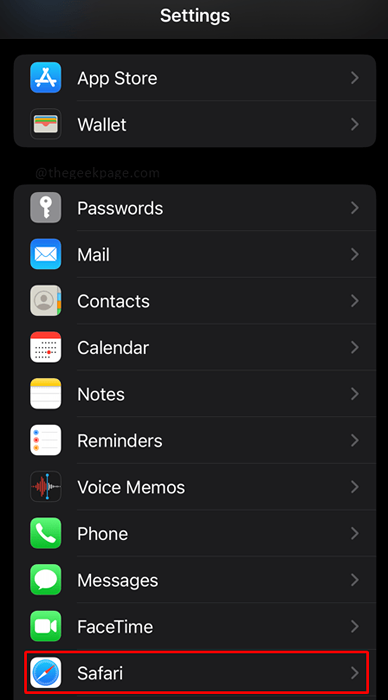
Schritt 2: Scrollen Sie nach unten auf die Seite Safari -Einstellungen und wählen Sie Löschen Sie Verlauf und Website -Daten.
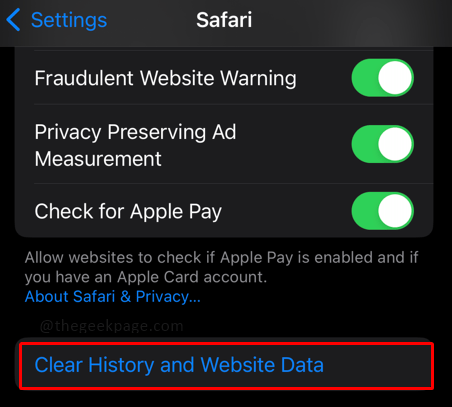
Schritt 3: Wählen Sie aus Löschen Sie Geschichte und Daten im Dialogfeld.
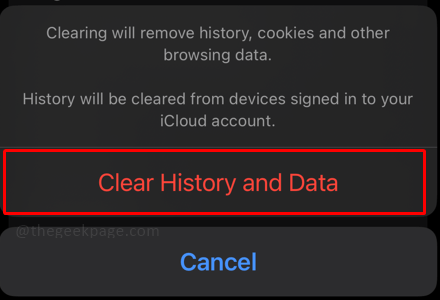
Hinweis: Wenn Sie mehrere Registerkarten geöffnet haben, erhalten Sie ein weiteres Dialogfeld, in dem Sie auswählen müssen Alle Fenster schließen. Dadurch werden Sie von Ihren Online -Konten herausgegeben, auf die früher zugegriffen wurde.
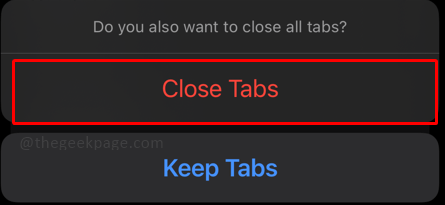
Die oben genannten 4 Methoden sollten beim Entfernen der Störung für die Bildschirmzeit auf Ihrem iPhone helfen. Diese Funktion ist besonders wichtig für Menschen, die ihr digitales Leben im Auge behalten und sich über ihre Telefonnutzung besorgt haben. Obwohl dieser iPhone -Bildschirmzeitfehler möglicherweise kein großes Problem zu sein scheint, kann dies für diejenigen, die versuchen, ihre Smartphone -Nutzung absichtlich zu reduzieren, unpraktisch sein. Teilen Sie uns in den Kommentaren mit, was Ihr durchschnittlicher Bildschirm pünktlich ist und ob Sie die oben genannten Methoden nützlich gefunden haben.
- « So deaktivieren Sie die vorgeschlagene Kontaktzeile im Share -Blatt des iPhone
- Neueste iPhone -Tipps und Tricks für iOS 16 (2022) »

